Как добавить вложение к электронному письму на iPhone 15,14 (iOS 17.2.1)
Мы видели, как многие пользователи перешли с приложения «Почта» на официальное приложение Gmail из-за отсутствия ограничений и неполных функций, таких как прикрепление фотографий к электронной почте или отправка электронного письма с большими вложенными файлами при составлении нового письма по сравнению с обычным встроенным HTML или текстом. Кстати, через почтовое приложение Apple, но после iOS почтовое приложение становится гораздо полезнее, чем когда-либо прежде, из-за возможности добавления вложений в «Почту» в родном почтовом приложении Apple.
Итак, сегодня я научу вас, как добавить файл в почту iPhone. Изучите пошаговое руководство по отправке электронного письма с вложениями с помощью устройства Apple iOS.
Примечание. Добавить файл во вложение к письму можно только с диска iCloud; теперь диск iCloud является приложением по умолчанию на главном экране вашего устройства. Теперь iCloud Drive переключается на новое приложение «Файлы» в iOS.
Почтовое приложение Apple — это общее приложение для проверки всех почтовых сервисов (Gmail, iCloud Mail, сторонней почты из вашего домена).
Действия по добавлению вложения в почту для iPhone, iPad, iPod Touch
Шаг 1. Запустите приложение «Почта» на своем iPhone.
Шаг 2: Выберите аккаунты; Выберите, какой почтовый сервис вы хотите использовать. Здесь для iCloud.
Шаг 3: Нажмите «Написать письмо» под экраном. Нажмите и удерживайте черное пространство в области тела письма. и посмотрите опцию «Прикрепить файл с помощью смахивания». Кроме того, мы также можем добавить «Сканировать документ», «Вставить рисунок (подпись).
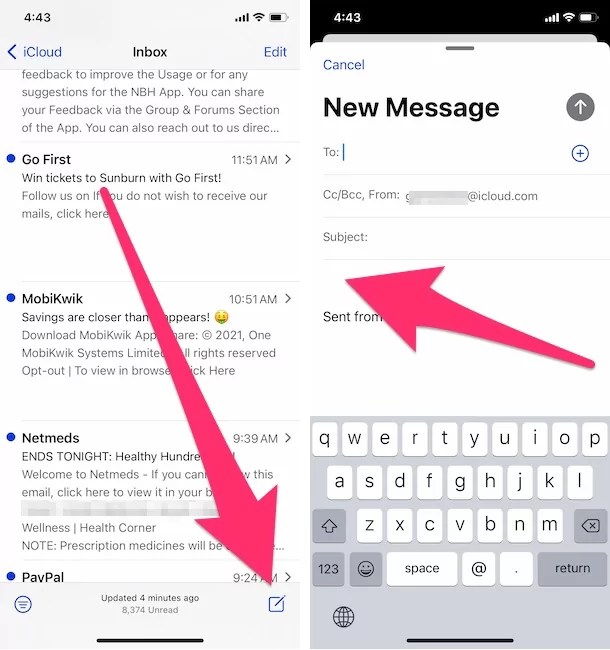 добавить вложение в почтовый ящик-на-iphone-mail-приложении
добавить вложение в почтовый ящик-на-iphone-mail-приложении
Новая функция — рисование тела письма.
Шаг 4. Теперь вы можете отправить вложенный файл в тему.
Шаг 5. Нажмите там и удерживайте секунду, пока не появится возможность добавить изображение/видео или изменить стиль и размер текста. Прокрутите вправо и нажмите значок стрелки во всплывающем окне.
Шаг 6: Затем нажмите «Добавить вложение», чтобы выбрать/просмотреть нужный файл, «Вес», чтобы загрузить файл на почту.
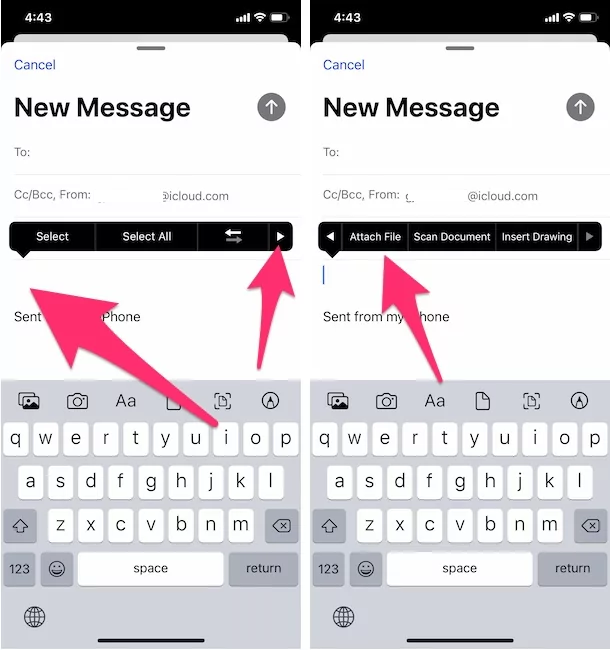 опция find-attach-file-on-mail-app-on-iPhone
опция find-attach-file-on-mail-app-on-iPhone
Шаг 7: Когда все готово!
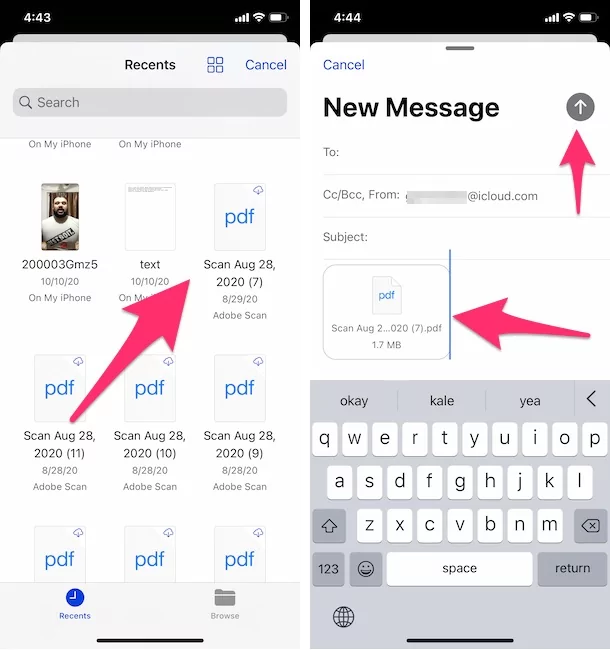 вставить вложение в почтовое приложение iPhone
вставить вложение в почтовое приложение iPhone
Вы можете отправить вложение в приложение «Почта» на своем iPhone, iPad или iPod Touch.
Apple не указала размер файла, который вы можете отправить/загрузить в Mail, поскольку у Gmail максимальный размер составляет 25 МБ.
Не пропустите – исправьте проблемы с почтовым приложением iOS
Спасибо Apple за такое улучшенное и очень необходимое обновление приложения «Почта» для отправки/добавления вложений в «Почту» с устройств iOS (iPhone, iPad Pro и всех iPad).






